Les aperçus d'onglets de Microsoft Edge peuvent être utiles. Ils offrent un aperçu miniature de la page en cours lorsque vous passez la souris sur un onglet. Cependant, si vous lisez ce billet de blog, vous pouvez les trouver gênants, en particulier lorsque l’aperçu de l’onglet pour l’onglet le plus à gauche masque les boutons avant et arrière d’Edge.
Heureusement, il existe un moyen de désactiver les aperçus par onglet pour Microsoft Edge. Vous devrez plonger vos orteils dans les eaux du registre Windows, mais c'est une simple astuce.
Pour commencer, cliquez sur le bouton Démarrer, tapez regedit, appuyez sur Entrée pour ouvrir l'éditeur de registre et donnez-lui le droit d'apporter des modifications.
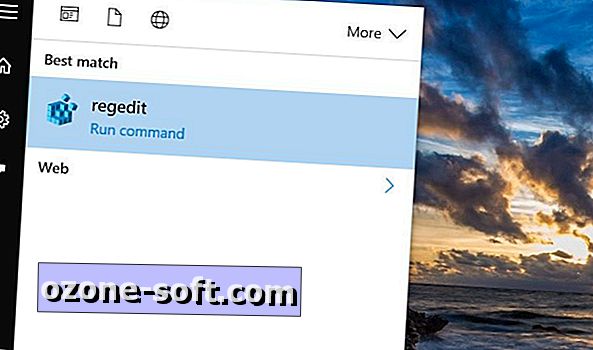
", " modalTemplate ":" {{content}} ", " setContentOnInit ": false} '>
Dans l'Éditeur du Registre, accédez au dossier suivant:
HKEY_CURRENT_USER> LOGICIEL> Classes> Paramètres locaux> Logiciels> Microsoft> Windows> CurrentVersion> AppContainer> Stockage> microsoft.microsoftedge_8wekyb3d8bbwe> MicrosoftEdge> TabbedBrowsing
Vous pouvez naviguer dans la hiérarchie des dossiers dans le panneau de gauche, mais utilisez le menu Éditer en haut plus rapidement. Allez dans Édition> Rechercher et pour trouver quoi, entrez TabbedBrowsing pour accéder directement à ce dossier.
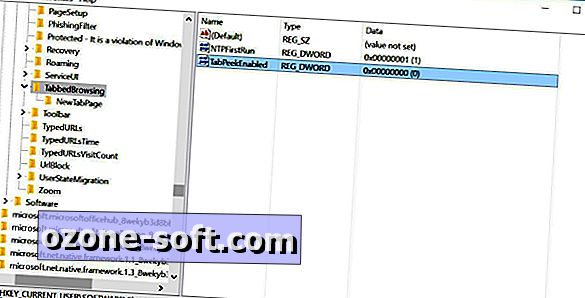
", " modalTemplate ":" {{content}} ", " setContentOnInit ": false} '>
Ensuite, cliquez avec le bouton droit sur le dossier TabbedBrowsing et choisissez Nouveau> Valeur DWORD (32 bits) . Un nouvel élément apparaîtra dans le panneau de droite avec le nom temporaire New Value # 1. Renommez-le TabPeekEnabled .
Après l'avoir renommé, double-cliquez sur l'élément TabPeekEnabled et assurez-vous que 0 est répertorié pour les données de la valeur . Cliquez sur le bouton OK et vous avez terminé.
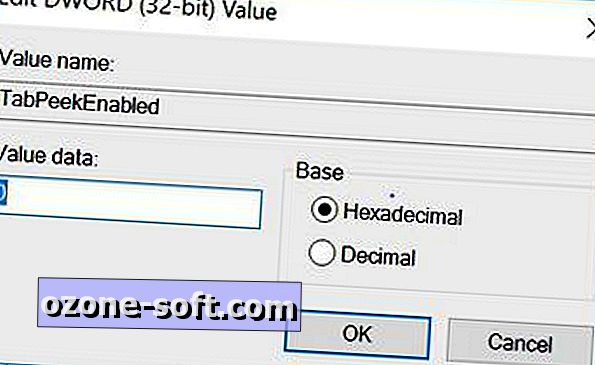
", " modalTemplate ":" {{content}} ", " setContentOnInit ": false} '>
Redémarrez le navigateur Edge et les aperçus d'onglets devraient appartenir au passé.
Pour en savoir plus, découvrez 21 raccourcis pour Microsoft Edge, découvrez 3 façons de personnaliser Microsoft Edge, obtenez les meilleures extensions Edge et voyez les 8 choses que Microsoft doit encore corriger dans Edge.
(Via HowToGeek)












Laissez Vos Commentaires